Word Pro
Diese Programmtipps beziehen sich auf die Version 9
Inhalt
- Allgemeines
- Tastenkombinationen
- Richtige Ersetzung des Gedankenstriches
- Typografisch korrekte Benutzung einiger Satzzeichen
- Startparameter
- Voreinstellungen
- Spracheinstellung für Rechtschreibprüfung
- Desktopsuche nach Word Pro-Inhalten mit Hilfe von Copernic Desktop Search
- Easteregg
- Installations-/Deinstallationshinweise
- Letzte Updates
- Keyview Dateibetrachter
Allgemeines
Die SmartSuite von Lotus wird wohl in diesem Leben nicht mehr weiterentwickelt; die Version 9.8 dürfte die letzte der Bürosoftware sein. IBM als Eigentümer stellt allerdings ein Büropaket mit einer Textverarbeitung, einer Tabellenkalkulation und einem Präsentationsprogramm auf Basis von OpenOffice zum kostenlosen Download bereit. Das Paket dürfte in erster Linie dazu dienen, bestehende SmartSuite-Dateien in das OpenOffice-Format zu konvertieren und dann OpenOffice oder Sun StarOffice zu benutzen, da die Software recht üppige Hardware-Anforderungen hat, wenn sie flüssig laufen soll. Vielleicht wird die weitere Entwicklung ja doch noch ein brauchbares Büropaket hervorbringen, die Software ist noch als beta [Februar 2008] gekennzeichnet; die Benutzung von Symphonie ist jedenfalls gelungen.
Tastenkombinationen
Befehle
| Aktion | Tastenkombination |
| Zugriff auf die Schaltfläche Stil | STRG+Y |
| Text fett auszeichnen | STRG+F |
| Text zentrieren | STRG+E |
| Kopieren | STRG+EINFG oder STRG+C |
| Ausschneiden | Shift+ENTF oder STRG+X |
| Nächstes Wort löschen | STRG+ENTF |
| Vorheriges Wort löschen | STRG+RÜCKTASTE |
| Tabellenzeile löschen | STRG+MINUSZEICHEN auf numerischem Tastenblock |
| Den markierten Absatz mit dem vorherigen Absatz austauschen | ALT+ |
| Den markierten Absatz mit dem folgenden Absatz austauschen | ALT+¯ |
| Schnellformatierung | STRG+T |
| Suchen und Ersetzen | STRG+J |
| Gehe zu | STRG+G |
| Gehe zum nächsten Element | STRG+H |
| Tabellenzeile einsetzen | STRG+PLUSZEICHEN auf numerischem Tastenblock |
| Dokumentbausteine einfügen | STRG+A |
| Text kursiv auszeichnen | STRG+K |
| Text im Blocksatz ausrichten | STRG+B |
| Text linksbündig ausrichten | STRG+L |
| Normaler Text | STRG+N |
| Dokument öffnen | STRG+O |
| Einfügen | Shift+EINFG oder STRG+V |
| Dokument drucken | STRG+D |
| Aktion wiederherstellen | ALT+Shift+RÜCKTASTE oder STRG+Shift+Z |
| Text rechtsbündig ausrichten | STRG+R |
| Speichern | STRG+S |
| Gesamten Dokumentteil bzw. gesamtes Dokument auswählen | STRG+???A |
| Gesamte Rahmeninhalte auswählen | STRG+ALT+Shift+POS1 oder ENDE |
| SmartIcons anzeigen / verbergen | STRG+Q |
| Text unterstreichen | STRG+U |
| Letzte Aktion widerrufen | ALT+RÜCKTASTE oder STRG+Z |
| Wort unterstreichen | STRG+W |
| Rechtschreibprüfung | STRG+F2 |
| InfoBox anzeigen | ALT+ENTER |
| Hilfe anzeigen | F1 |
| Festes Leerzeichen einfügen | STRG+LEERTASTE |
| Seitenumbruch einfügen | STRG+EINGABE |
| Bedingtes Trennzeichen einfügen | STRG+- (STRG+BINDESTRICH) |
| Automatischen Seitenumbruch einfügen | STRG+SHIFT+EINGABE |
| Schnellsuche | STRG+Shift+F |
| SmartCorrect ein/aus | STRG+' (STRG+APOSTROPH) |
Bewegen im Dokument
| Aktion | Tastenkombination |
| Eine Zeile nach unten | PFEIL NACH UNTEN |
| Eine Bildschirmseite nach unten | BILD NACH UNTEN |
| Eine Seite nach unten | STRG+BILD NACH UNTEN |
| Von der InfoBox zum Text wechseln | ALT+EINGABETASTE |
| Ein Zeichen nach links | PFEIL NACH LINKS |
| Ein Wort nach links | STRG+PFEIL NACH LINKS |
| Ein Wort nach rechts | STRG+PFEIL NACH RECHTS |
| Ein Zeichen nach rechts | PFEIL NACH RECHTS |
| Zum Anfang des nächsten Absatzes | STRG+PFEIL NACH UNTEN |
| Zum Anfang der Zeile | POS1 |
| Zum Anfang des nächsten Satzes | STRG+. (Punkt) |
| Zum Ende der Zeile | ENDE |
| Zum nächsten Dokument | STRG+TAB |
| Zum Anfang des Absatzes | STRG+PFEIL NACH OBEN |
| Zum Anfang des Dokumentteils | STRG+POS1 |
| Zum Ende des Dokumentteils | STRG+ENDE |
| Zum Anfang des Dokuments | STRG+POS1 |
| Zum Ende des Dokuments | STRG+ENDE |
| Zum Anfang des vorherigen Satzes | STRG+, (Komma) |
| Eine Bildschirmseite nach oben | BILD NACH OBEN |
| Eine Seite nach oben | STRG+BILD NACH OBEN |
| Eine Zeile nach oben | PFEIL NACH OBEN |
| Springt vom Dokument zu einer geöffneten Funktionsleiste H_MODELESS_BAR oder zwischen mehreren Funktionsleisten | ALT+Shift+ENTER |
| Zurück zum Dokument aus einer geöffeten Funktionsleiste | ALT+EINGABE |
Bewegen in einer Tabelle
| Aktion | Tastenkombination |
| Zum nächsten Tabulator | STRG+UMSCHALT+TAB |
| Zur nächsten Zelle | TAB |
| Zur letzten Zelle einer Zeile (rechts) | ENDE+ENDE |
| Zur ersten Zelle einer Zeile (links) | POS1+POS1 |
| Zu Zelle A1 | POS1+POS1 in erster Zeile der Tabelle |
| Zur letzten Zelle in der untersten Zeile | ENDE+ENDE in letzter Spalte der Tabelle |
Gliederung des Dokuments
| Aktion | Tastenkombination |
| Den aktuellen Absatz auf die nächsthöhere Gliederungsebene setzen | ALT+PFEIL NACH LINKS |
| Den aktuellen Absatz auf die nächstniedrigere Gliederungsebene setzen | ALT+PFEIL NACH RECHTS |
| Den aktuellen Absatz auf der gleichen Gliederungsebene um einen Absatz nach oben schieben | ALT+PFEIL NACH OBEN |
| Den aktuellen Absatz auf der gleichen Gliederungsebene um einen Absatz nach unten schieben | ALT+PFEIL NACH UNTEN |
| Die erste Unterebene der aktuellen Gliederungsebene wird eingeblendet | ALT+BILD NACH UNTEN |
| Die erste Unterebene der aktuellen Gliederungsebene wird ausgeblendet | ALT+BILD NACH OBEN |
| Alle Unterebenen der aktuellen Gliederungsebene werden eingeblendet | ALT+UMSCHALT+BILD NACH UNTEN |
| Alle Unterebenen der aktuellen Gliederungsebene werden ausgeblendet | ALT+UMSCHALT+BILD NACH OBEN |
| Gliederung auf bestimmter Ebene ausblendenl | ALT+DESIRED LEVEL NUMBER |
| Gesamte Gliederung einblenden | ALT+0 |
Voreinstellungen
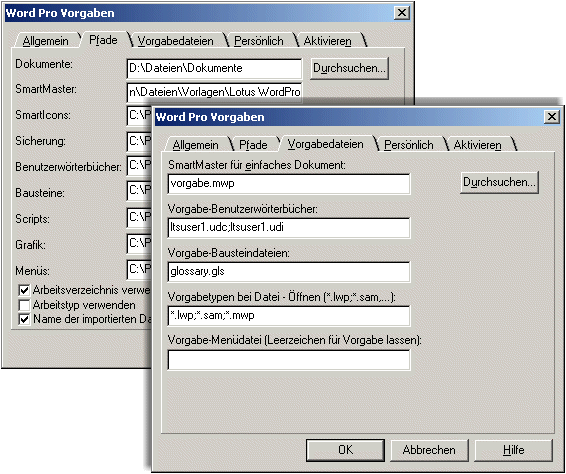 Unter Dateien-Benutzervorgaben-Word Pro… werden die
grundlegenden Einstellungen für Word Pro gemacht. Eine wichtige Einstellung ist die Vorgabe der anzuzeigenden Dateien bei Öffnen-Dialog. Unsinniger Weise
muss man unter Pfade das Häkchen bei Arbeitstyp verwenden entfernen.
Unter Dateien-Benutzervorgaben-Word Pro… werden die
grundlegenden Einstellungen für Word Pro gemacht. Eine wichtige Einstellung ist die Vorgabe der anzuzeigenden Dateien bei Öffnen-Dialog. Unsinniger Weise
muss man unter Pfade das Häkchen bei Arbeitstyp verwenden entfernen.
Man kann bei den Dateipfaden auch mehrere, durch Komma getrennte, Verzeichnisse angeben.
Spracheinstellung für Rechtschreibprüfung
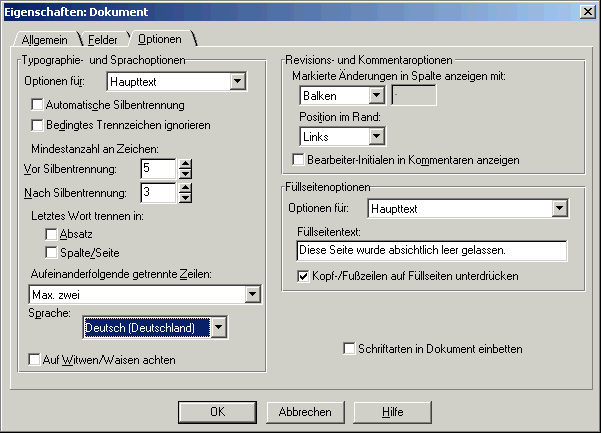
Word Pro benutzt in der Grundeinstellung immer Englisch als Prüfungssprache. Deutsch kann man für das jeweilige Dokument unter Datei-Eigenschaften: Dokumente-Dokument im Reiter Optionen einstellen
Richtige Ersetzung des Gedankenstriches
SmartCorrect ersetzt in der Grundeinstellung den Gedankenstrich/Minus nicht durch den typografisch richtigen Bindestrich, der etwas länger ist. Das lässt ich allerdings einfach im SmartCorrect ergänzen. SmartCorrect wird unter Datei-Benutzervorgaben-SmartCorrect… aufgerufen. Dort kann man unter Eintrag hinzufügen… das Minuszeichen/den Gedankenstrich durch den Bindestrich ersetzten in dem man die ALT-Taste gedrückt hält und 150 tippt.
Typografisch korrekte Benutzung einiger Satzzeichen
Apostroph
Der Apostroph, auch Auslassungszeichen, wird typografisch richtig mit Hilfe der Tastenkombination ALT + 0146 erzeugt. Das Ersatzzeichen ' auf der #-Taste kann stattdessen verwendet werden. Alle anderen Konstrukte sind tabu.
Ellipse
Als Ellipse bezeichnet man die drei aufeinander folgenden Punkte …, die man einfach mit Hilfe der Tastenkombination ALT + 0133 schreibt.
Startparameter
Word Pro kann man mit verschiedenen Startparametern aufrufen. Word Pro findet man im Allgemeinen unter C:\Lotus\wordpro\wordpro.exe:
Parameter (ohne Dateiangabe):
/E startet WP leer und minimiert
/H startet WP im Vollbild - ohne Menüleisten, mit Dialog
/M oder /X starten WP leer
/Q oder /Y starten WP mit einem neuen Dokument ohne Splash-Screen
Parameter (mit Dateiangabe):
/F oder /U starten die angegebene Datei (ohne Splash-Screen)
/P druckt die angegebene Datei
/Q oder /Y starten mit dem angegebenen SmartMaster
Desktopsuche nach Word Pro-Inhalten mit Hilfe von Copernic Desktop Search
Copernic Desktop Search lässt sich so einrichten, dass auch Lotus Word Pro-Inhalte indiziert und so leichter gefunden werden. Eine Beschreibung dazu befindet sich bei den Informationen zu den Suchdiensten.
Easteregg
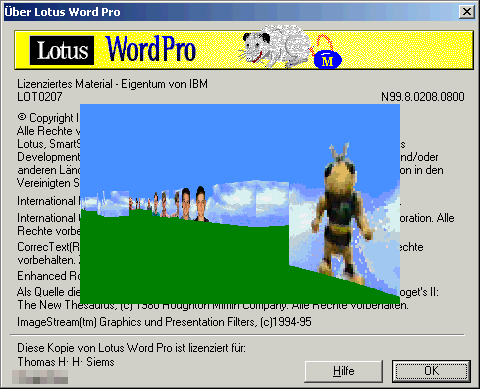 In
Lotus Word Pro ist ein Easteregg versteckt. Wenn man das Menü
Hilfe-Über Word Pro aufruft, erscheint
ein Info-Fenster. Mit Hilfe der Maus klickt man im Lotus Word Pro-Logo
nacheinander die Buchstaben p,o,s,s,o an; es erscheint eine
Beutelratte. Wenn das Tier angehalten hat, klickt man auf den
Unterschenkel des Hinterbeins, woraufhin das Beuteltier vor Schreck
ein blaues Ei legt. Klickt man dieses Ei an, kann man durch ein
Labyrinth gehen.
In
Lotus Word Pro ist ein Easteregg versteckt. Wenn man das Menü
Hilfe-Über Word Pro aufruft, erscheint
ein Info-Fenster. Mit Hilfe der Maus klickt man im Lotus Word Pro-Logo
nacheinander die Buchstaben p,o,s,s,o an; es erscheint eine
Beutelratte. Wenn das Tier angehalten hat, klickt man auf den
Unterschenkel des Hinterbeins, woraufhin das Beuteltier vor Schreck
ein blaues Ei legt. Klickt man dieses Ei an, kann man durch ein
Labyrinth gehen.
Installations-/Deinstallationshinweise
- Pfadvorgaben unter Datei-Benutzervorgaben-Word Pro
- Dateityp-Vorgaben unter Datei-Benutzervorgaben-Word Pro
- Smart Correct unter Datei-Benutzervorgaben-SmartCorrect
Letzte Updates
Lotus SmartSuite wird von IBM nicht mehr weiterentwickelt, der Nachfolger ist Lotus Symphony. Die letzten Updates kann man noch vom FTP-Server laden. Oder, etwas übersichtlicher, unter dieser und dieser Adresse.
Keyview
Keyview ist ein Programm mit dem man verschiedene Lotus-Dateien auch ohne die SmartSuite betrachten kann. Es werden folgende Formate unterstützt: SmartSuite 96, 97,98, Word Pro, Freelance Graphics, 1-2-3 - V2, 3, 4, 5, Freelance Graphics 2.x, AMI Pro - V2.x, 3.x, AMI Draw (SDW).
verwendete Abkürzungen
- IBM… International Business Machines Corporation
[22. März 2009]